
De fejl, vi finder i Windows 10, kan have mange forskellige oprindelser. Så i mange tilfælde ved vi ikke særlig godt, hvordan de opstår, eller hvorfor det sker. Men vi skal altid være i stand til at løse dem. En fejl, som du helt sikkert er stødt på, er den såkaldte DHCP (Dynamic Host Configuration Protocol). Det er ansvarligt for at gøre administrationen og konfigurationen af IP-adresser enklere.
Men i nutidens mere komplekse forbindelsessituation er det ikke ualmindeligt, at der nogensinde opstår et problem. I disse tilfælde Windows 10 viser os en fejlmeddelelse, der siger "DHCP er ikke aktiveret". Vi lærer dig, hvordan du løser denne fejl.
Sandheden er, at det er en simpel proces. Den første ting at gøre er at aktivere DHCP til Ethernet eller WiFiafhængigt af den forbindelse, du bruger i dit tilfælde. For at gøre dette går vi til Windows 10-kontrolpanelet og går ind i netværk og delingscenter.
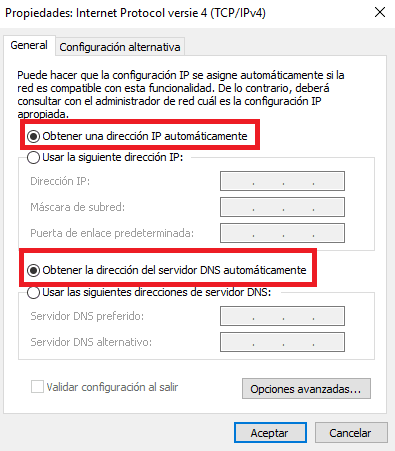
Når vi er der, skal vi klikke på Skift adapterindstillinger. Der skal vi vælge mellem Ethernet eller WiFi afhængigt af den forbindelse, vi bruger. Når vi har valgt, skal vi gå til egenskaber. Vi vil se, at der er et afsnit, der er «Internetprotokol TCP / IPv4»Og vi dobbeltklikker på det.
Et nyt vindue åbnes nedenfor. Det vil være i dette vindue, hvor vi kan aktivere DHCP-protokollen på vores Windows 10.-computer. For at gøre dette, vi skal markere to specifikke felter. Disse er "Få en IP-adresse automatisk" og "Få automatisk DNS-serveradresse". Vi markerer dem, og vi giver dem for at gemme ændringer.
På denne måde kan vi glemme denne fejl, der fortæller os, at DHCP ikke er aktiveret på vores Windows 10. computer. Som du kan se, trinene for at kunne gøre det er meget enkle. Så du behøver ikke bekymre dig om noget. Hvis du vil, kan du deaktivere indstillingen ved at følge de samme trin.
Jeg havde et problem, når jeg lavede en Windows 10-opdatering (Rollback), hvor jeg endda skulle skifte harddisk, og nu er jeg bange for at foretage nogen opdatering. Systemet insisterer på, at jeg opdaterer «funktioner til Windows 10 version 1709, skal jeg opdatere?